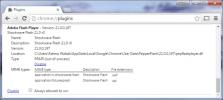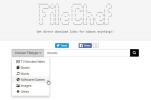Získejte přístup k Google Keep na panelu Chrome vždy nahoře nebo v jednoduchém vyskakovacím okně
Bylo jen otázkou času, než se rozšíření pro Google Keep dostalo do Internetového obchodu Chrome. Rozšíření Google Keep je neoficiální rozšíření pro Služba Google pro zaznamenávání poznámek Keep, který byl spuštěn teprve minulý měsíc. Stejně jako tomu bylo u Disku Google, vývojáři porazili Google do závodu pro rozšíření pro aplikaci Keep. Rozšíření Google Keep využívá experimentální funkci v panelech Chrome nazvanou panely, kterou musíte povolit, než budete moci rozšíření používat. Spustí aplikaci Keep v samostatném samostatném panelu, který zůstane nad všemi ostatními okny. Můžete k ní přidat poznámky, zobrazit všechny předchozí poznámky, které jste přidali, a smazat kteroukoli z nich. Pokud nejste příliš nadšení z používání aplikace Keep na panelu, můžete přejít na možnosti rozšíření a nechat si je otevřít v rozbalovacím seznamu nebo pouze na nové kartě. Google Keep Extension také přidává možnost do kontextové nabídky klepnutí pravým tlačítkem, která vám umožní otevřít panel / vyskakovací okno / kartu z jakékoli webové stránky.
Než začnete používat rozšíření Google Keep, navštivte jeho možnosti a klikněte na odkaz na stránku Chrome: // Vlajky. Najděte následující příznak a povolte jej.
Povolit panely Mac, Windows, Linux, Chrome OS
Povolit okna panelu, která se otevírají mimo rámec prohlížeče. Při pokusu o otevření panelu se místo toho otevře vyskakovací okno, pokud není povoleno. Panely jsou vždy povoleny na dev a kanárských kanálech.
Aby se změna projevila, budete muset Chrome znovu spustit.
Poté klikněte na tlačítko Keep, které bylo přidáno rozšíření vedle panelu adresy URL, a v pravém dolním rohu obrazovky se otevře panel. Chcete-li získat přístup k poznámkám, musíte být přihlášeni ke svému účtu Google. Z panelu budete moci snadno přidávat nové poznámky a seznamy úkolů. Položky v seznamu úkolů lze označit jako úplné, ale z důvodu technického omezení prohlížeče Chrome nelze obrázky nahrát do poznámky. Můžete také barevně kódovat své poznámky, hledat je, přepínat mezi různými pohledy aplikace Keep a archivovat staré poznámky.
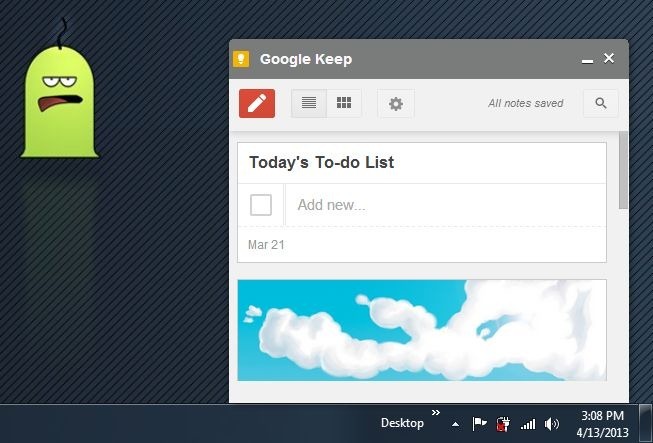
Pokud nemáte náladu mít plovoucí panel Keep, můžete jej použít v vyskakovacím okně. Přejděte na možnosti rozšíření a v rozbalovací nabídce Otevřít v vyberte rozbalovací nabídku nebo kartu. Pokud se rozhodnete panel používat, můžete na stránce nastavení zadat jeho šířku a výšku. Ačkoli rozšíření si nemusí vždy pamatovat dimenze, které jste pro něj nastavili, což je známá chyba.

Rozšíření Google Keep také umožňuje otevírat možnosti Keep nebo rozšíření z kontextové nabídky klepnutím pravým tlačítkem. Tato funkce je určena k rychlému přístupu, ale byla by mnohem užitečnější, pokud by vám také umožnila přidat vybraný text z libovolné webové stránky do aplikace Keep jako poznámku. Nestěžujeme si však, protože Google Keep Extension je docela dobrý na to, co dělá, a první svého druhu k dispozici. Pokud jste také našli dobré rozšíření nebo doplněk pro aplikaci Keep, dejte nám vědět v komentářích.
Uptate: Zdá se, že rozšíření bylo z Internetového obchodu Chrome odebráno. Můžete si jej stáhnout pro sideloading z následujícího odkazu GitHub.
Stáhněte si rozšíření Google Keep
Vyhledávání
Poslední Příspěvky
Jak opravit žádný zvuk v televizi při odesílání do Chromecastu z Chromu
Chromecast je snadno nastavitelný a snadno použitelný prakticky z j...
Přidejte vyhledávač Google „Cítím se šťastný“ jako vyhledávač ve vašem prohlížeči
Google již dlouho vládl jako nejlepší vyhledávač, který najde téměř...
Jak najít přímý odkaz ke stažení na libovolný soubor
Při stahování aplikace, ať už se jedná o přehrávač VLC nebo iTunes,...